Betulkan cache kedai Windows mungkin rosak di Windows 10
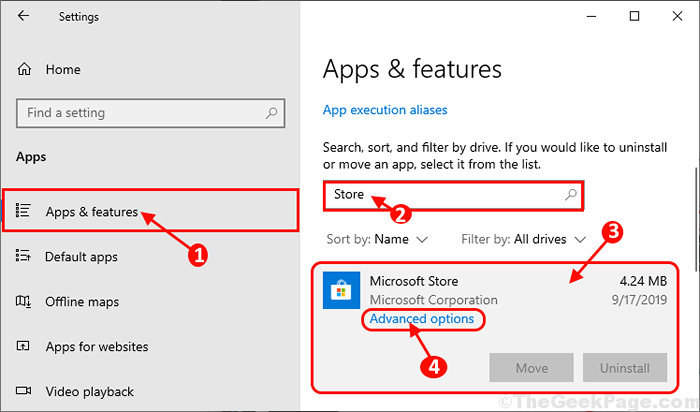
- 3712
- 465
- Mr. Ramon Runolfsson
Dalam kes jika Windows Store sedang membeku atau terhenti di komputer anda, dan apabila anda cuba menyelesaikan masalah ini, pernyataan muncul menyatakan "Cache Store Windows mungkin rosak", Penyelesaian masalah yang tidak dapat diperbaiki dan anda berfikir apa yang harus dilakukan, anda tidak perlu risau lagi. Cuba perbaikan mudah ini di komputer anda dan Windows Store akan terus bekerja seperti lagi dalam masa yang singkat. Tetapi sebelum pergi ke hadapan, anda harus mencuba penyelesaian mudah ini-
Penyelesaian-
1. Sekiranya ini adalah kali pertama ini berlaku di komputer anda, Reboot komputer anda.
2. Semak jika ada Kemas kini Windows masih belum selesai atau tidak.
Sekiranya masalah masih berterusan, pergi untuk penyelesaian ini-
Isi kandungan
- FIX-1 Buat Folder Cache Store Windows Baru-
- FIX-2 Reset Windows Store Cache dari CMD-
- FIX-3 Reset Windows Store-
FIX-1 Buat Folder Cache Store Windows Baru-
Jika yang lebih tua Kedai Folder cache menyebabkan masalah ini, mewujudkan folder cache baru dapat menyelesaikan masalah ini.
1. Klik pada Windows Cari kotak dan kemudian taip atau Salin tampal "Folder: Pengguna".
2. Sekarang, klik pada "Pengguna"Di tetingkap hasil yang tinggi.
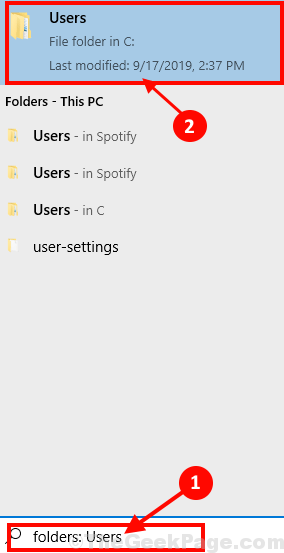
3. Di sebelah kanan Explorer tetingkap, klik pada Cari kotak dan Salin tampal "Microsoft.WindowsStore_8wekyb3d8bbwe".
4. Sekarang, Klik dua kali "Microsoft.WindowsStore_8wekyb3d8bbwe"Folder untuk membuka folder.

5. Sekarang, Klik dua kali pada "Localstate"Folder untuk membukanya. Di dalam Negeri tempatan folder, periksa jika anda dapat mencari "cache"Folder.
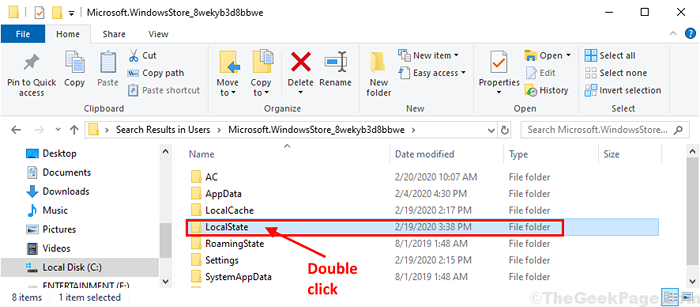
a. Sekiranya anda melihat 'cache'Folder ada, Klik kanan di atasnya dan kemudian klik pada "Namakan semula". Namakan folder ke "cache.tua".
b. Sekarang, sekali lagi Klik kanan di ruang kosong, dan kemudian klik pada "Baru"Dan kemudian klik pada"Folder"Untuk membuat folder baru. Namakan folder sebagai "cache".
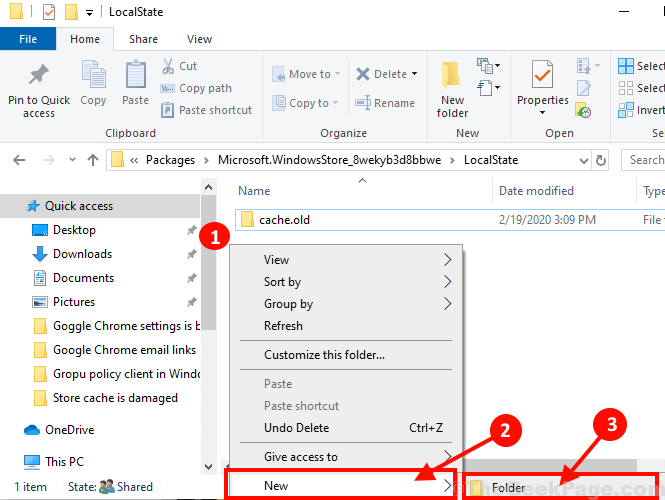
c. Sekiranya anda tidak melihat apa -apa 'cache'Folder, sederhana Klik kanan di ruang kosong, dan kemudian klik pada "Baru"Dan kemudian klik pada"Folder"Untuk membuat folder baru. Namakan folder baru sebagai "cache".
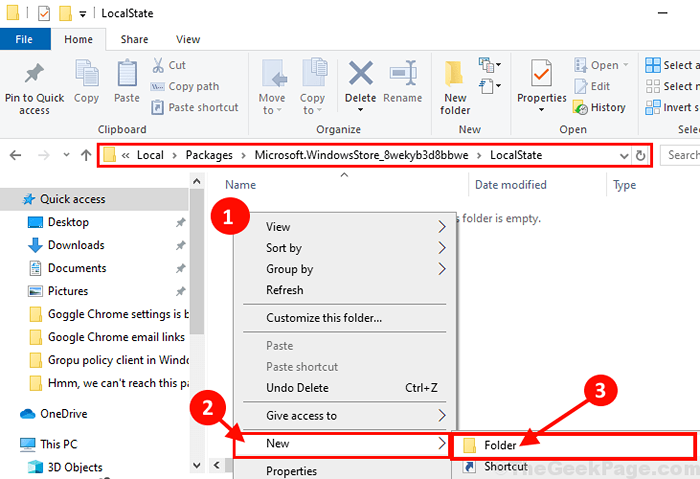
Tutup Penjelajah fail tetingkap di komputer anda.
Reboot komputer anda untuk menyimpan perubahan pada komputer anda. Selepas reboot semak jika Kedai berfungsi secara normal atau tidak.
FIX-2 Reset Windows Store Cache dari CMD-
Menetapkan semula Windows Store cache dari Arahan prompt boleh menolong anda.
1 - Cari cmd dalam kotak carian Windows. Betul klik dan pilih Jalankan sebagai pentadbir
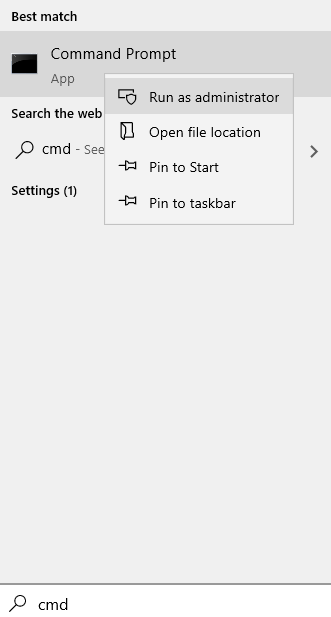
2 - Jenis wsreset dalam tetingkap arahan arahan dan tekan Masukkan kunci
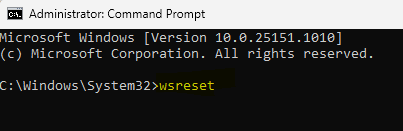
Tunggu sebentar kerana arahan ini akan mengambil sedikit masa untuk dilaksanakan.
Tutup Arahan prompt tetingkap.
Mula semula Komputer anda membiarkan perubahan berkuat kuasa. Setelah reboot, masalah anda harus diselesaikan.
FIX-3 Reset Windows Store-
Menetapkan semula Windows Store di komputer anda dapat menyelesaikan masalah ini di komputer anda.
[Penting-
Menetapkan semula Kedai akan membuang semua butiran log masuk dari Kedai permohonan. Anda perlu log masuk semula untuk menggunakan Kedai. ]
1. Tekan Kekunci windows+i untuk membuka Tetapan tetingkap.
2. Klik pada "Aplikasi".

3. Sekarang, klik pada "Apl & Ciri"Di panel kiri Tetapan.
4. Tatal ke bawah ke sebelah kanan Tetapan tetingkap, taip "Kedai"Dalam kotak carian. Kedai Microsoft akan muncul dalam hasil carian.
5. Klik pada "Kedai Microsoft"Dan kemudian klik pada"Pilihan lanjutan".
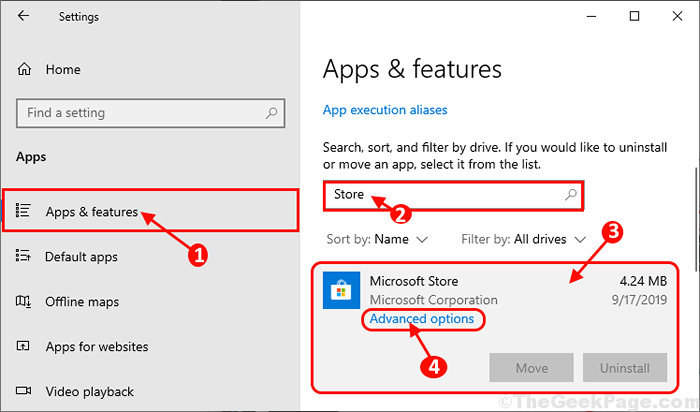
4. Dalam Kedai Microsoft Tetingkap Tetapan, tatal ke bawah dan kemudian klik pada "Tetapkan semula"Dan anda akan mendapat tab pengesahan, klik pada"Tetapkan semula"Untuk menetapkan semula Kedai di komputer anda.
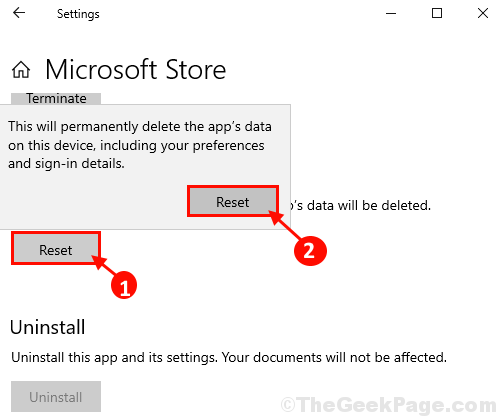
Mula semula komputer anda dan selepas reboot semak jika Kedai bekerja atau tidak. Masalah anda harus diselesaikan.
- « Cara Melumpuhkan Kemas Kini Automatik Google Chrome
- Betulkan 'Tetapan ini dikuatkuasakan oleh isu pentadbir anda' di Google Chrome »

